屏幕截图测试是一种有效的方法,可用于验证界面在用户眼中的外观。Compose 预览版屏幕截图测试工具兼具 composable 预览版的简洁性和功能,同时可提高运行主机端屏幕截图测试的效率。Compose 预览版屏幕截图测试旨在实现与可组合项预览一样简单易用的体验。
屏幕截图测试是一种自动化测试,用于截取部分界面元素的屏幕截图,然后将其与之前批准的参考图片进行比较。如果图片不匹配,测试会失败并生成 HTML 报告,帮助您比较并找出差异。
借助 Compose 预览版屏幕截图测试工具,您可以:
- 使用
@PreviewTest为现有或新的可组合预览创建屏幕截图测试。 - 根据这些可组合项预览生成参考图片。
- 生成 HTML 报告,其中会指明您做出代码更改后这些预览的变化。
- 使用
@Preview参数(例如uiMode或fontScale)和多重预览来帮助您扩大测试范围。 - 使用新的
screenshotTest源集将测试模块化。
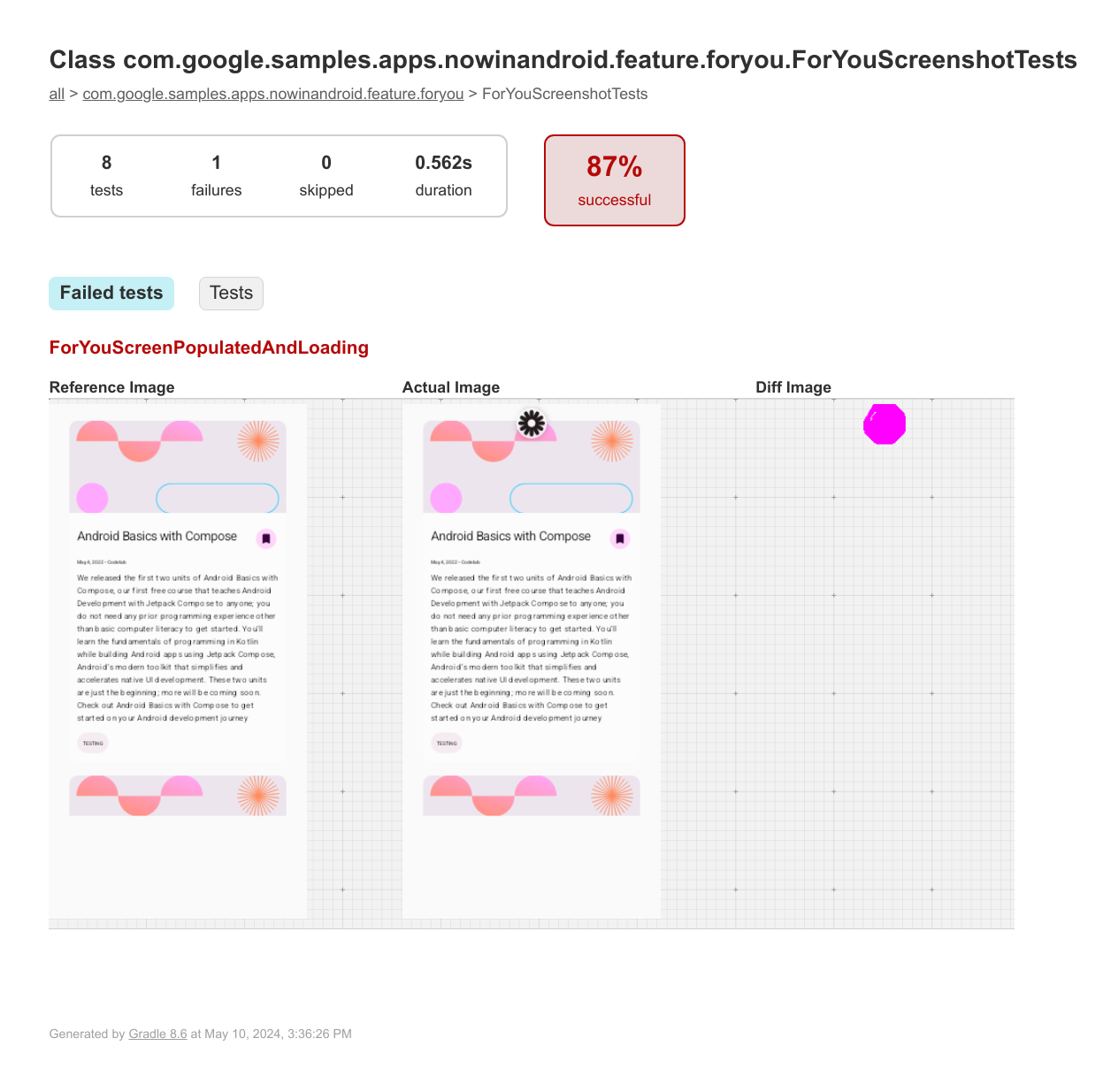
要求
如需使用 Compose 预览版屏幕截图测试,您需要满足以下条件:
- Android Gradle 插件 8.5.0 或更高版本。
- Kotlin 1.9.20 或更高版本。我们建议使用 Kotlin 2.0 或更高版本,以便您可以使用 Compose 编译器 Gradle 插件。
- JDK 23 或更低版本。
已为您的项目启用 Compose。我们建议使用 Compose 编译器 Gradle 插件启用 Compose。
设置
如需启用该工具,请按以下步骤操作:
- 在项目的
gradle.properties文件中启用实验性属性。android.experimental.enableScreenshotTest=true - 在模块级
build.gradle.kts文件的android {}块中,启用实验性标志以使用screenshotTest源代码集。android { experimentalProperties["android.experimental.enableScreenshotTest"] = true } - 将
com.android.compose.screenshot插件(版本0.0.1-alpha11)添加到您的项目中。- 将插件添加到版本目录文件中:
[versions] agp = "8.11.0-alpha06" kotlin = "2.1.20" screenshot = "0.0.1-alpha11" [plugins] screenshot = { id = "com.android.compose.screenshot", version.ref = "screenshot"}
- 在模块级
build.gradle.kts文件中,在plugins {}代码块中添加插件:plugins { alias(libs.plugins.screenshot) }
- 将插件添加到版本目录文件中:
- 添加
screenshot-validation-api和ui-tooling依赖项。- 将它们添加到您的版本目录中:
[libraries] screenshot-validation-api = { group = "com.android.tools.screenshot", name = "screenshot-validation-api", version.ref = "screenshot"} androidx-ui-tooling = { group = "androidx.compose.ui", name = "ui-tooling"}
- 将它们添加到模块级
build.gradle.kts文件中:dependencies { screenshotTestImplementation(libs.screenshot.validation.api) screenshotTestImplementation(libs.androidx.ui.tooling) }
- 将它们添加到您的版本目录中:
指定用于屏幕截图测试的可组合项预览
如需指定要用于屏幕截图测试的可组合项预览,请使用 @PreviewTest 注解标记预览。预览必须位于新的 screenshotTest 源集中,例如 app/src/screenshotTest/kotlin/com/example/yourapp/ExamplePreviewScreenshotTest.kt。
您可以在此文件或在同一源代码集中创建的其他文件中添加更多可组合项和/或预览(包括多重预览)。
package com.example.yourapp
import androidx.compose.runtime.Composable
import androidx.compose.ui.tooling.preview.Preview
import com.android.tools.screenshot.PreviewTest
import com.example.yourapp.ui.theme.MyApplicationTheme
@PreviewTest
@Preview(showBackground = true)
@Composable
fun GreetingPreview() {
MyApplicationTheme {
Greeting("Android!")
}
}
生成参考图片
设置测试类后,您需要为每个预览生成参考图片。这些参考图片用于在您进行代码更改后识别后续更改。如需为可组合项预览版屏幕截图测试生成参考图片,请运行以下 Gradle 任务:
- Linux 和 macOS:
./gradlew updateDebugScreenshotTest(./gradlew :{module}:update{Variant}ScreenshotTest) - Windows:
gradlew updateDebugScreenshotTest(gradlew :{module}:update{Variant}ScreenshotTest)
任务完成后,在 app/src/screenshotTestDebug/reference ({module}/src/screenshotTest{Variant}/reference) 中查找参考图片。
生成测试报告
参考图片存在后,运行验证任务以拍摄新屏幕截图并将其与参考图片进行比较:
- Linux 和 macOS:
./gradlew validateDebugScreenshotTest(./gradlew :{module}:validate{Variant}ScreenshotTest) - Windows:
gradlew validateDebugScreenshotTest(gradlew :{module}:validate{Variant}ScreenshotTest)
验证任务会在 {module}/build/reports/screenshotTest/preview/{variant}/index.html 中创建 HTML 报告。
已知问题
您可以在该工具的问题跟踪器组件中找到已知问题的最新列表。如需报告任何其他反馈和问题,请使用问题跟踪器。
版本更新
0.0.1-alpha11
此版本引入了以下功能:
- 与 Android Gradle 插件 (AGP) 8.13 的兼容性。
- 添加了对解析具有十进制值的 XML 可绘制对象的支持,无论主机语言区域如何。
- 对于使用 JDK 24 或更高版本的主机,系统会选择兼容的 JDK (11-23),前提是已安装了此类 JDK。
0.0.1-alpha10
此版本引入了以下功能:
从该版本开始,您需要使用
@PreviewTest注解标记所有预览函数。不带注释的预览不会执行。参考图片目录已从
{module}/src/{variant}/screenshotTest/reference更改为{module}/src/screenshotTest{Variant}/reference。这是为了确保生成的参考图片不会成为生产代码的一部分,并与其他测试类型的目录结构保持一致。{variant}PreviewScreenshotRender任务会被移除。图片渲染已迁移到 JUnit 测试引擎中。update{Variant}ScreenshotTest任务会在更新之前将新的渲染图片与参考图片进行比较。它只会更新差异大于指定阈值的图片。移除了--updateFilter命令行标志。
0.0.1-alpha06
此版本引入了以下功能:
图片差异阈值:借助这项新的全局阈值设置,您可以更精细地控制屏幕截图比较。如需进行配置,请更新模块的 build.gradle.kts:
android {
testOptions {
screenshotTests {
imageDifferenceThreshold = 0.0001f // 0.01%
}
}
}
此阈值将应用于模块中定义的所有屏幕截图测试。
- 问题修复:修复了一些 Compose 渲染器 bug,并添加了对空 Compose 的支持
- 性能增强:更新了图片差异比较算法,使其速度更快

